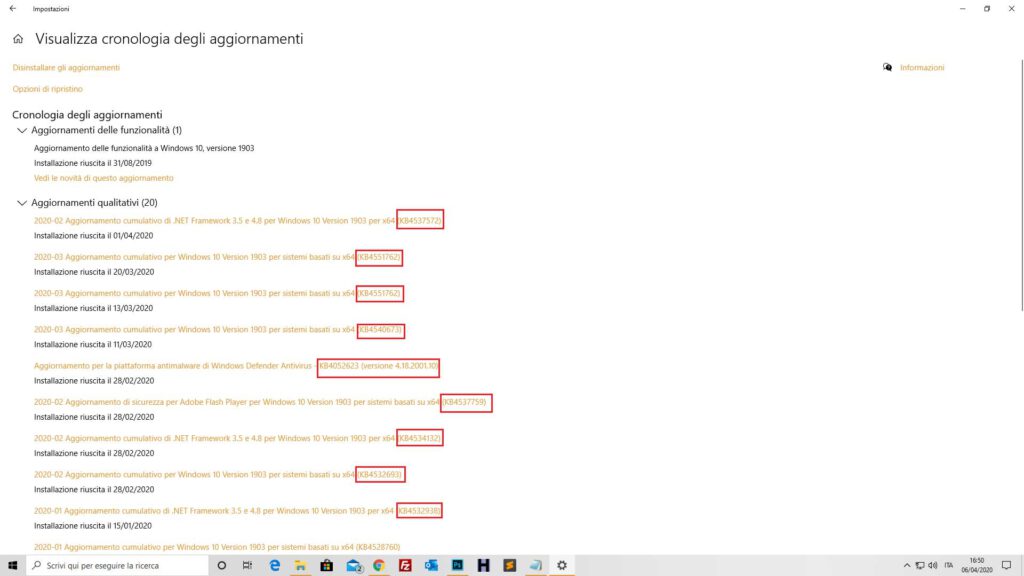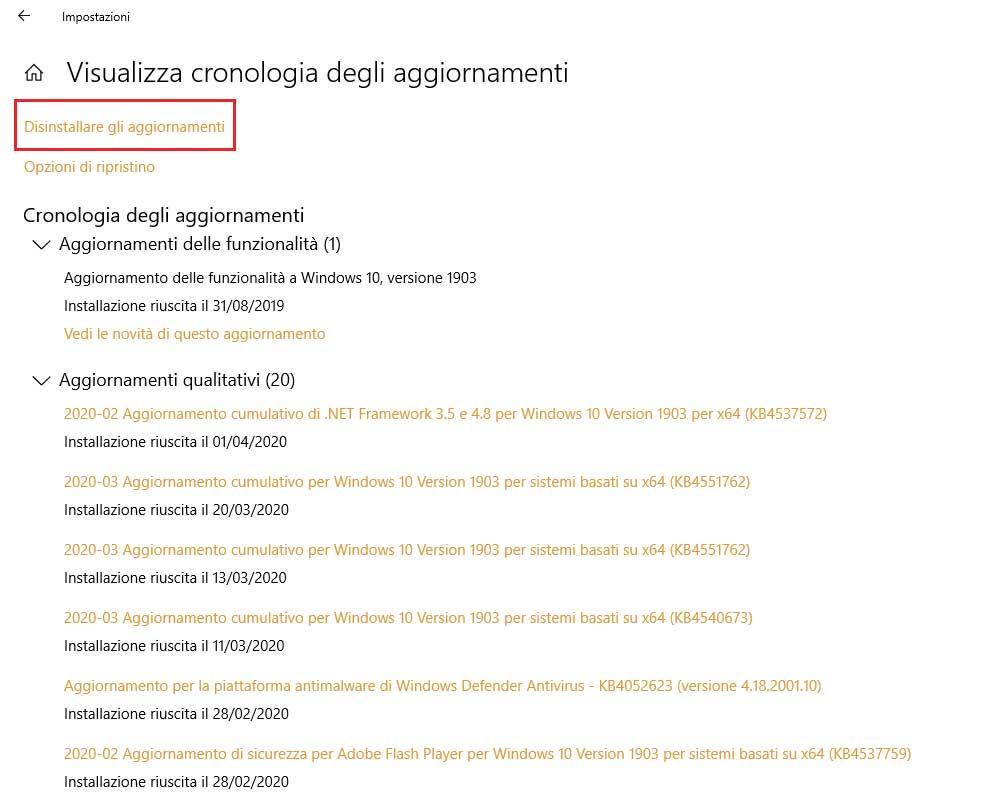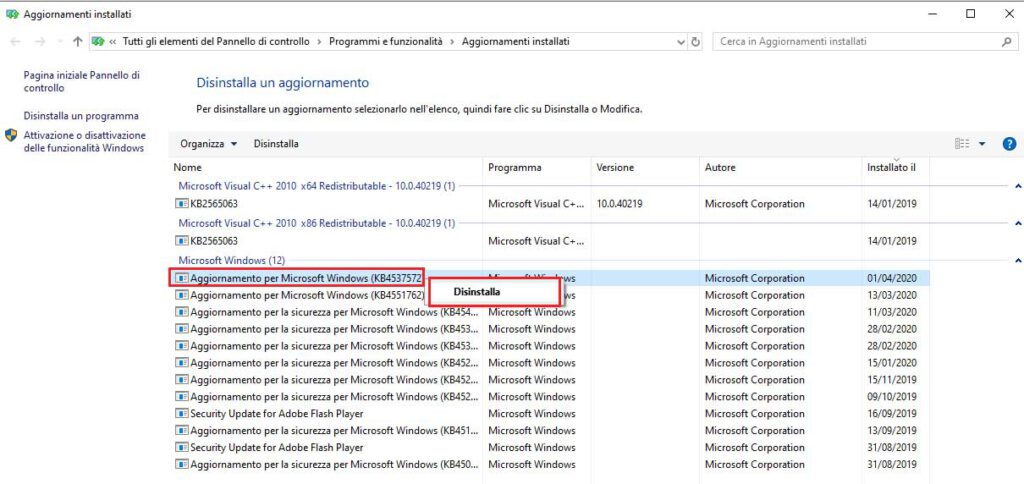Windows 10, come i suoi predecessori, ha bisogno di continui aggiornamenti per migliorare la sua stabilità, correggere gli errori ed eventuali bug e aggiungere delle migliorie. Nei precedenti sistemi operativi di casa Microsoft l’utente poteva scegliere di non installare questi aggiornamenti; con windows 10 invece, l’utente ha la possibilità di sospenderli per un massimo di 30 giorni e poi dovrà necessariamente prendere una decisione sul da farsi. A volte capita che questi aggiornamenti oltre a correggere problemi noti del sistema, ne creino altri, andando incontro a blue screen, arresti improvvisi di windows e altre anomalie. Ecco perché qualche volta potrai avere la necessità di disinstallare degli aggiornamenti da Windows 10.
Iniziamo con il darti un consiglio: se ti trovi ad avere dubbi o se un determinato aggiornamento ti sta dando problemi, cerca su Google se qualcuno accusa le tue stesse anomalie dopo un aggiornamento specifico di Windows 10. Potrà sembrarti assurdo, ma sempre più spesso gli aggiornamenti automatici portano qualche problema sul computer.
Altro suggerimento che vogliamo darti è quello di vistare il sito ufficiale di Microsoft e vedere se il problema che stai riscontrando è stato ufficializzato dalla Microsoft stessa. Se invece ti è capitato di avere interruzioni improvvise di Windows, seguite poi da una schermata blu, vai a leggerti il nostro articolo “Blue Screen come risolvere il problema”, siamo certi che potrà esserti utile.

Passiamo adesso alla pratica e vediamo passaggio dopo passaggio come è possibile disinstallare un aggiornamenti di Windows 10 in maniera semplice.
Come disinstallare un aggiornamento di Windows 10
Se vuoi disinstallare un aggiornamento da Windows 10 devi recarti su:

- Pannello di controllo
- Programmi e funzionalità
- Aggiornamenti Installati
Se non trovi queste voci, puoi scrivere nella barra di ricerca di Cortana “Cronologia degli aggiornamenti“
Nella schermata che ti si apre, puoi vedere tutti gli aggiornamenti installati sul computer con il relativo codice aggiornamento sulla destra. Troverai cerchiato il codice nell’immagine di esempio qui sotto. Con questo codice potrai eseguire una ricerca su Google per capire se quel determinato aggiornamento di Windows 10 sta creando problemi ad altri utenti oppure no.

Se hai scoperto che uno di questi aggiornamenti ti sta creando dei problemi o vuoi comunque disinstallarne uno, puoi cliccare in alto a sinistra su “Disinstalla aggiornamenti“.
Finalmente sei arrivato all’ultima schermata. Clicca con il tasto destro sulla riga dell’aggiornamento che vuoi disinstallare e clicca su “Disinstalla”.
Il gioco è fatto. Sei riuscito a disinstallare l’aggiornamento che ti creava problemi sul PC. Speriamo che questa piccola guida su Windows 10 ti sia stata utile. Se l’hai apprezzata scrivici un commento su uno dei nostri canali social. Qui di seguito il video tutorial della guida: